
Mozilla Firefox ist ein beliebter funktionaler Webbrowser, der mit einer mehrsprachigen Schnittstelle ausgestattet ist. Wenn Ihre Version von Mozilla Firefox nicht die Sprache der Schnittstelle hat, die Sie benötigen, haben Sie bei Bedarf immer die Möglichkeit, es zu ändern.
Sprache ändern in Firefox
Für den Komfort der Benutzer im Webbrowser kann die Sprache auf unterschiedliche Weise geändert werden. Der Benutzer kann es über das Menü "Einstellungen" durchführen, Konfiguration oder Laden Sie eine spezielle Browserversion mit einem vorinstallierten Sprachpaket herunter. Betrachten Sie sie alle mehr.Methode 1: Browsereinstellungen
Weitere Anweisungen zur Änderung der Sprache in Mozilla Firefox werden in Bezug auf die russische Sprache vergeben. Der Speicherort der Elemente im Browser ist jedoch immer gleich, wenn Sie also eine andere Sprache der Schnittstelle haben, bleibt der Speicherort der Tasten gleich.
- Klicken Sie in der oberen rechten Ecke des Browsers über die MENU-Taste und gehen Sie in der angezeigten Liste auf "Einstellungen".
- Wenn Sie auf der Registerkarte "Haupt" sein, scrollen Sie die Seite nach unten in den Abschnitt "Sprache" und klicken Sie auf die Schaltfläche "Select".
- Wenn das öffnende Fenster nicht die gewünschte Sprache enthält, klicken Sie auf die Schaltfläche "Wählen Sie eine Sprache aus, um sie hinzuzufügen ...".
- Eine Liste mit allen verfügbaren Sprachen wird sich auf dem Bildschirm entfalten. Wählen Sie den gewünschten aus und speichern Sie die Änderungen, indem Sie auf die Schaltfläche "OK" klicken.


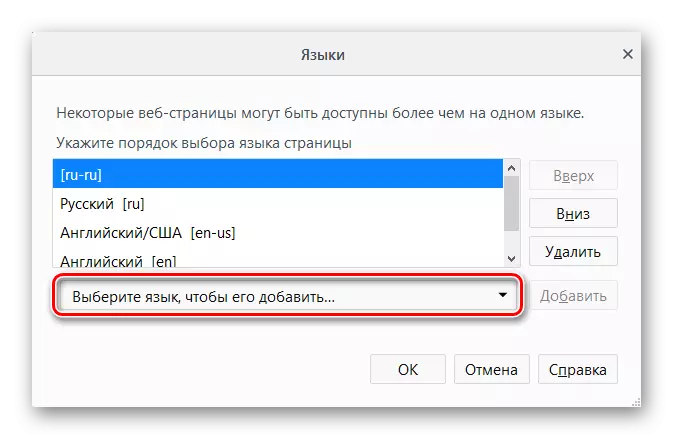
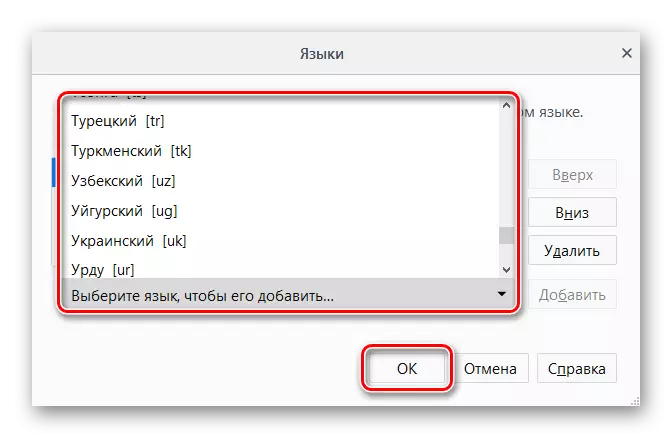
Methode 2: Browserkonfiguration
Diese Option ist etwas komplizierter, kann jedoch helfen, wenn das erste Verfahren nicht das gewünschte Ergebnis ergab.
Für Firefox 60 und höher
Der folgende Anweisung ist nützlich für Benutzer, die zusammen mit dem Firefox-Update auf 60 Versionen die Sprachschnittstelle in eine Fremdsprache ersetzt haben.
- Öffnen Sie den Browser und gehe zur Russisch-Packungsinstallationsseite - Mozilla Russian Language Pack.
- Klicken Sie auf die Schaltfläche "Zu Firefox".

Ein Popup-Fenster wird angezeigt, klicken Sie auf "Hinzufügen" ("Hinzufügen").
- Standardmäßig wird dieses Sprachpaket automatisch aktiviert, jedoch nur für den Fall, dass Sie es auschecken, indem Sie in Addons weitergeben. Drücken Sie dazu die MENU-Taste und wählen Sie "Addons" ("Addons").

Sie können auch dorthin gelangen, indem Sie einfach, indem Sie die Strg + -Taste + eine Tastatur drücken oder in die Adressleiste schreiben, in der Adressleiste um: Addons und Drücken von ENTER.
- Wechseln Sie in den Abschnitt "Sprachen" ("Sprachen") und stellen Sie sicher, dass Sie neben der Russisch-Sprachpaket-Taschentaste "deaktivieren" ("Deaktivieren") anbieten. Schließen Sie in diesem Fall einfach die Registerkarte und gehen Sie zum nächsten Schritt. Wenn der Knopfname "aktivieren" ist ("Aktivieren"), klicken Sie darauf.
- Schreiben Sie jetzt in die Adressleiste um: config und drücken Sie ENTER.
- Klicken Sie in einem Fensterwarnung auf mögliche Gefahr während einer schnellen Änderung der Einstellungen auf die blaue Schaltfläche, die Ihre weiteren Aktionen bestätigen.
- Klicken Sie mit der rechten Maustaste auf einen leeren Ort und wählen Sie "Erstellen" ("String") aus der Dropdown-Liste.
- Geben Sie in dem öffnenden Fenster in intl.locale.requested ein und klicken Sie auf "OK".
- Jetzt in demselben Fenster, aber bereits in einem leeren Feld, müssen Sie die Lokalisierung angeben. Geben Sie dazu die RU ein und klicken Sie auf "OK".


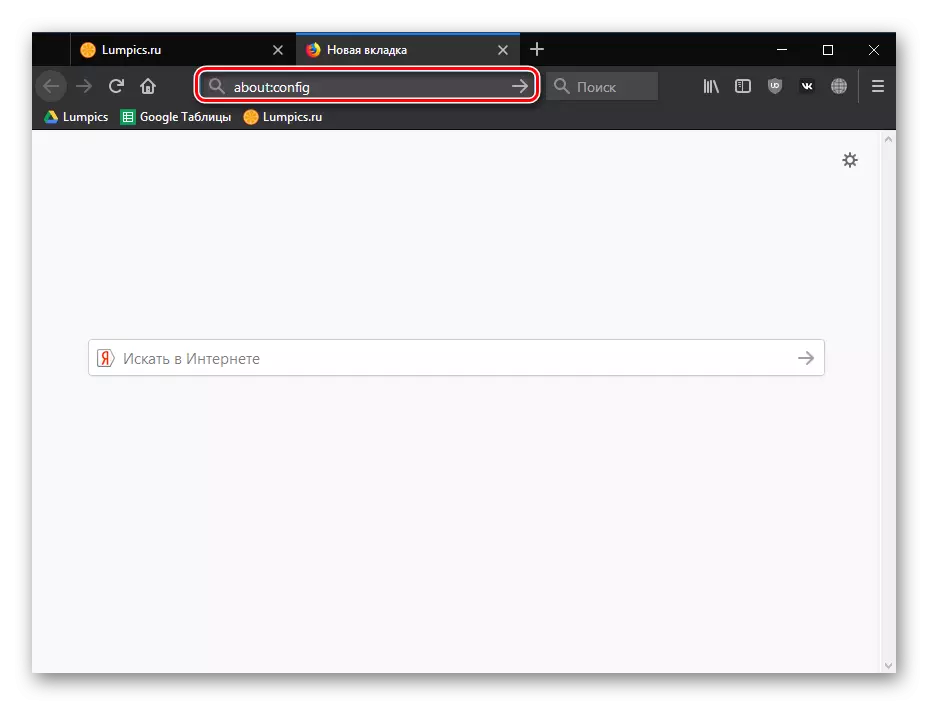
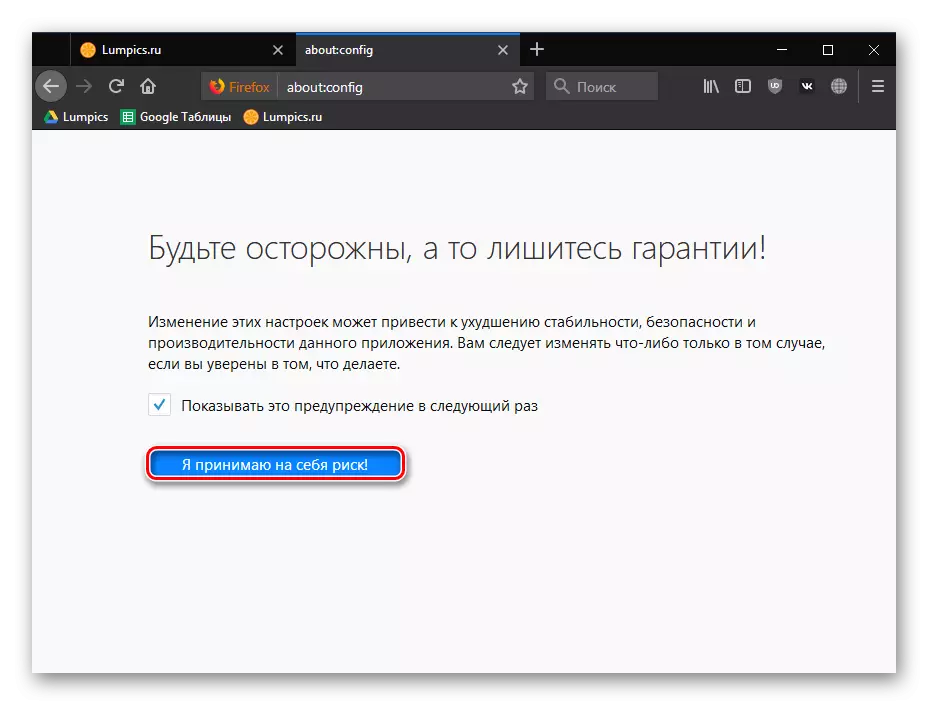
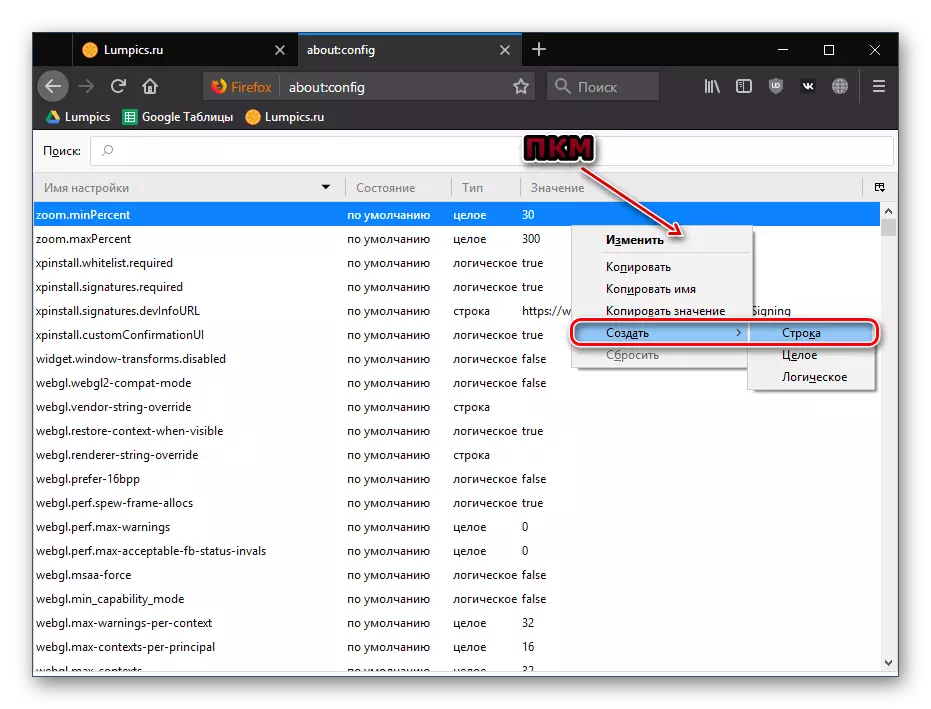
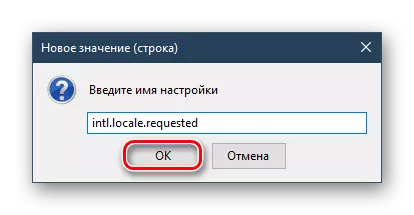
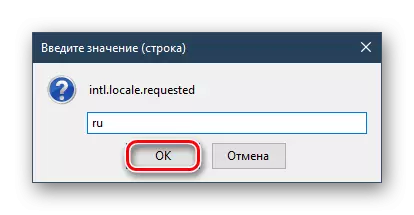
Starten Sie jetzt den Browser neu und überprüfen Sie die Sprache der Browser-Schnittstelle.
Für Firefox 59 und darunter
- Öffnen Sie den Webbrowser und schreiben Sie über: config in die Adressleiste, und drücken Sie dann ENTER.
- Klicken Sie auf einer Warnseite auf "Ich akzeptiere das Risiko!" Das Verfahren zum Ändern der Sprache schadet den Browser nicht, aber es gibt hier andere wichtige Einstellungen, deren schnelles Bearbeitung dazu führt, deren Umtastbarkeit des Browsers führen kann.
- Geben Sie in der Suchleiste einen Parameter intl.locale.matchos ein
- Wenn Sie in einer der Lautsprecher den Wert "true" sehen, klicken Sie einfach auf die gesamte Zeile, soweit die linke Maustaste, so dass sie in "FALSE" geändert wird. Wenn der Wert anfangs "falsch" ist, überspringen Sie diesen Schritt.
- Geben Sie nun im Suchfeld den Befehl General.useragent.locale ein
- Klicken Sie in der gefundenen Zeile zweimal auf die linke Maustaste und ändern Sie den aktuellen Code in den, den Sie benötigen.
- Verwenden dieses Lokalisierungsfelds von Mozilla, finden Sie den Sprachcode, den Sie den Hauptanschluss erstellen möchten.
- Starten Sie den Browser neu.
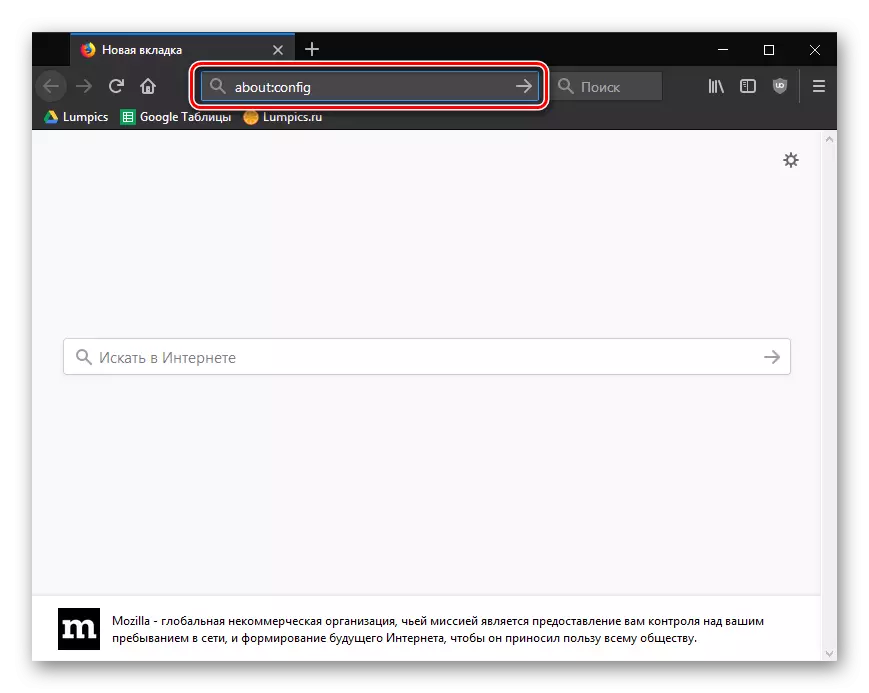
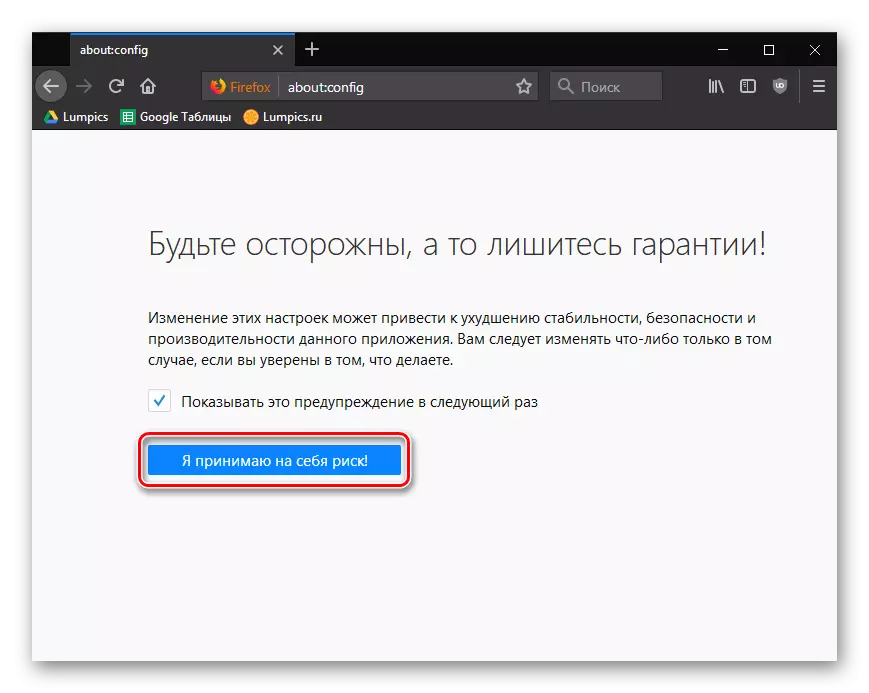
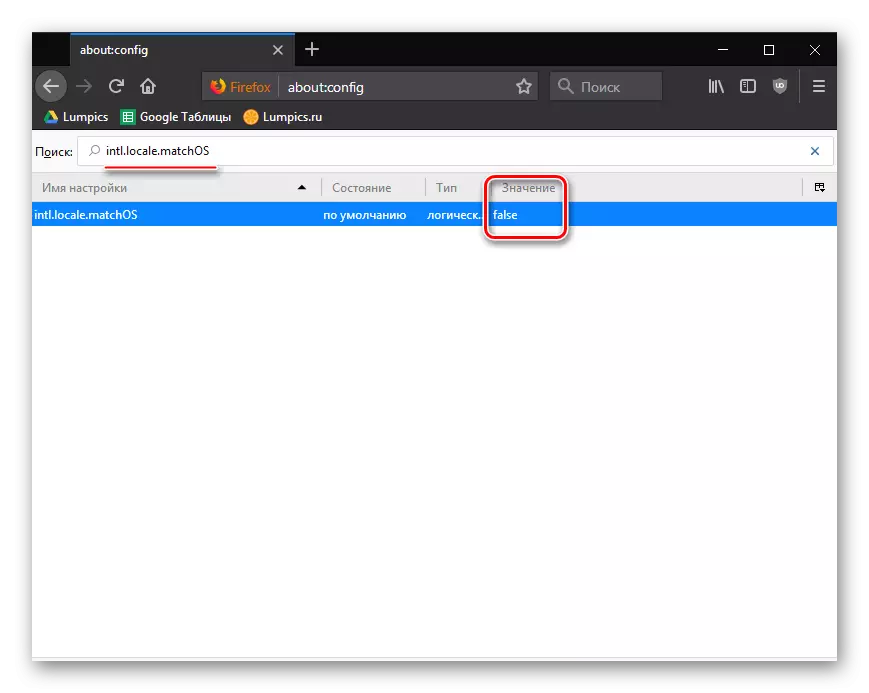

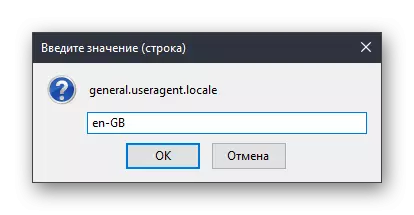
Methode 3: Downloadbrowser mit Linguiting-Paket
Wenn die vorherigen Möglichkeiten nicht dabei geholfen hat, die Firefox-Schnittstellensprache, beispielsweise aufgrund der Tatsache, dass die Liste nicht die Sprache hat, die Sie benötigen, können Sie die Firefox-Version sofort mit dem gewünschten Paket herunterladen.
Laden Sie Mozilla Firefox mit Sprachpaket herunter
- Folgen Sie dem obigen Link und finden Sie die Version des Browsers, der der gewünschten Schnittstellensprache entspricht.
- Bitte beachten Sie, dass Sie hier den Browser herunterladen müssen, der nicht nur die erforderliche Schnittstellensprache, sondern auch in Übereinstimmung mit der Version des Betriebssystems berücksichtigt. So werden hier für Windows zwei Versionen von Mozilla Firefox: 32 und 64 Bit vorgeschlagen.
- Wenn Sie nicht wissen, was für ein Bit von Ihrem Computer, öffnen Sie den Abschnitt "Control Panel", setzen Sie den Viewer "Minor-Symbole" in der oberen rechten Ecke ein und öffnen Sie den Systemabschnitt.
- In dem Fenster, das sich in der Nähe des Systemtyps öffnet, können Sie herausfinden, was die Entladung Ihres Computers ist. In Übereinstimmung mit diesem Bit müssen Sie die gewünschte Version von Mozilla Firefox herunterladen.
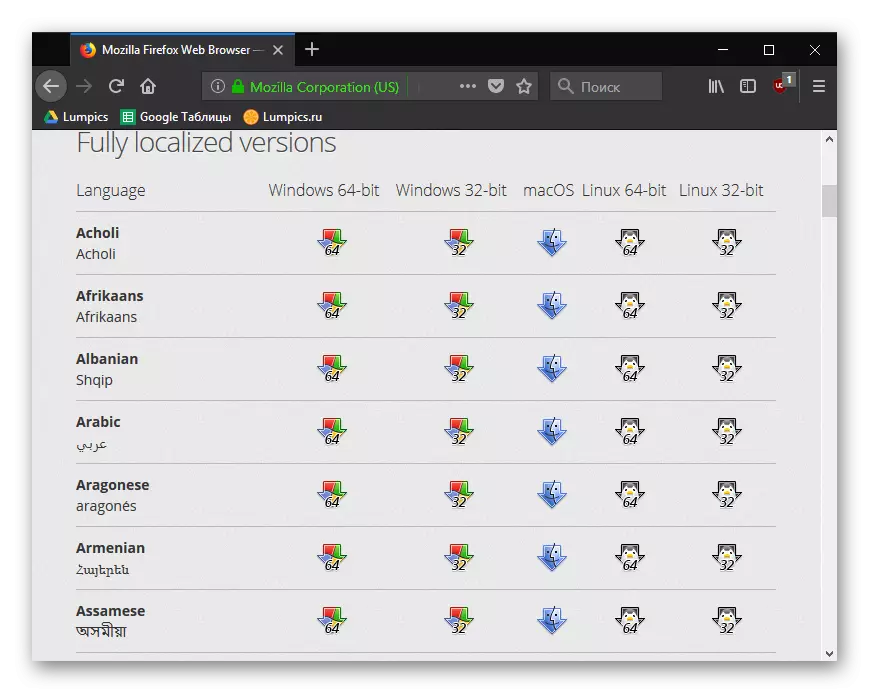
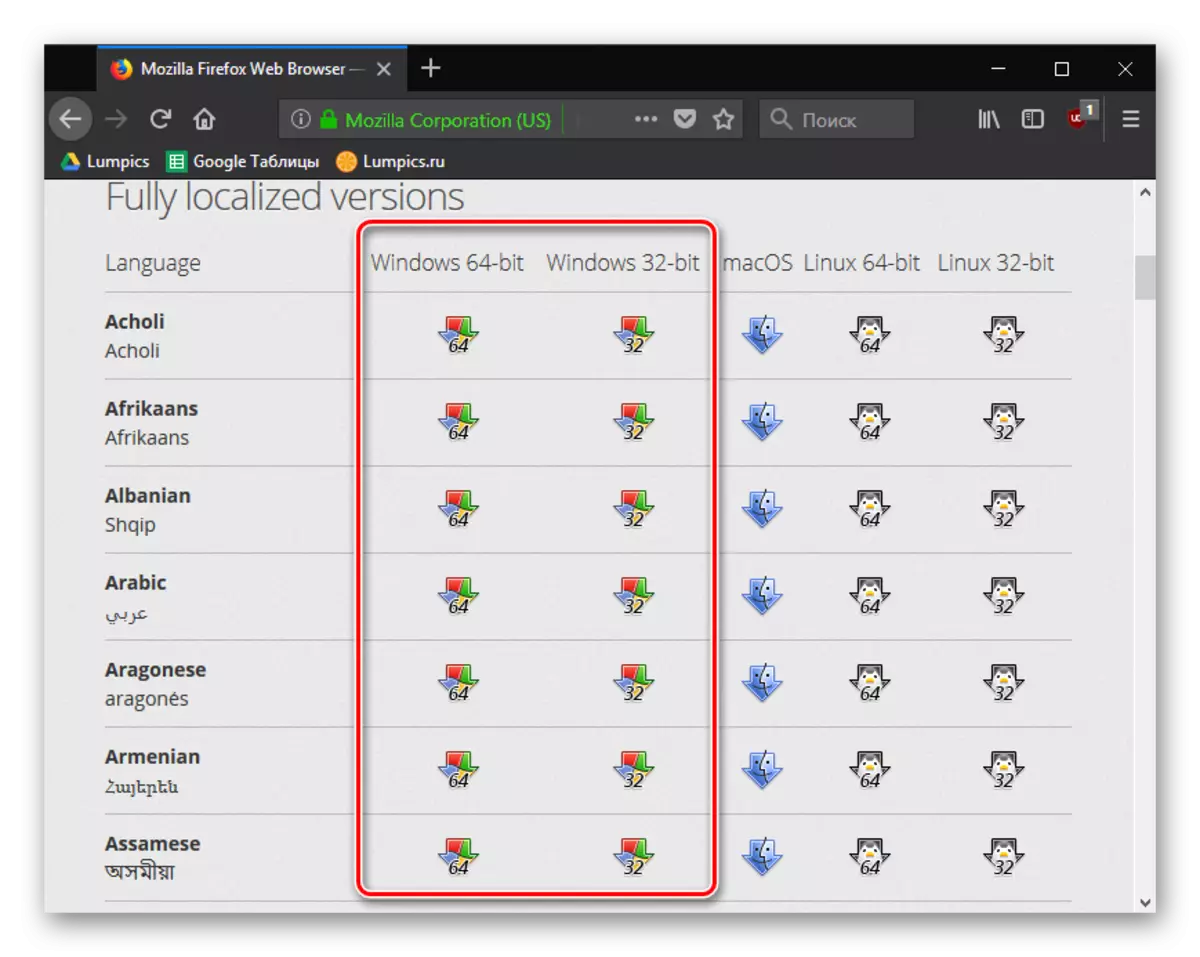


Mit einem der vorgeschlagenen Methoden können Sie in der Lage sein, die Sprache in Mozile in russischer oder anderer erforderlicher Sprache zu ändern, wodurch die Verwendung des Browsers noch komfortabler wird.
